PPT编辑数据链接文件不可用怎么办 PPT编辑数据链接文件不可用解决办法
更新日期:2023-08-11 17:35:36来源:互联网
PPT编辑数据链接文件不可用怎么办,双击打开PPT,点击“文件”,点击“选项”,选择“所有命名”,找到“编辑指向文件的链接”,点击“添加”按钮将其添加右侧方框并进行确定,点击“编辑指向文件的链接”,点击“更改源文件”,找到链接的文件并“打开”。下面小编给大家带来了PPT编辑数据链接文件不可用解决办法。
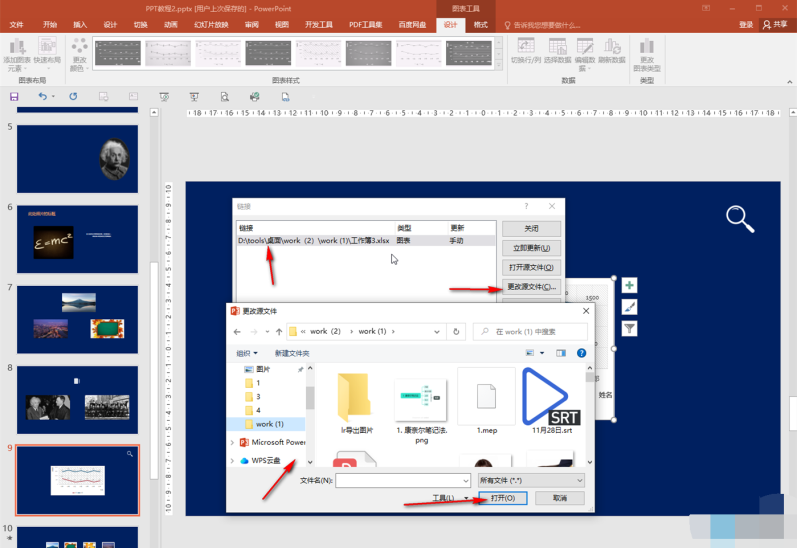
PPT编辑数据链接文件不可用解决办法
第一步:双击打开PPT,在界面左上方点击“文件”按钮,然后在新页面左侧点击“选项”;
第二步:进入“选项”窗口后,在“快速访问工具栏”,点击下拉箭头选择“所有命名”,然后找到“编辑指向文件的链接”,点击“添加”按钮将其添加右侧方框并进行确定;
第三步:回到编辑界面后,点击快速工具栏中刚添加的“编辑指向文件的链接”图标打开窗口;
第四步:在打开的窗口中选中要替换的链接文件,点击“更改源文件”,然后在打开的窗口中重新浏览找到链接的文件并“打开”;
第五步:如果有需要可以点击勾选“自动更新”,这样后续在链接的Excel表格中更改数据时可以自动进行更新,关闭窗口后再次单击编辑数据按钮就可以打开了。
猜你喜欢的教程
深山红叶U盘工具
深山红叶WinPE
常见问题
- recovery文件夹可以删除吗 recovery文件夹能否删除
- processon怎么画直线没有箭头 processon画直线没有箭头怎么办
- 0x80040200错误代码怎么办 0x80040200错误处理方法
- excel的vlookup匹配出来是N/A如何处理 excel的vlookup匹配出来是N/A解决方法
- win10时间如何设置24小时制 win10时间设置成24小时制的方法
- 烟雾头最新调法2024win11 win11cf烟雾头最新调法
- xinput1_4.dll丢失怎么办 xinput1_4.dll丢失解决方法
- 0x00000139蓝屏什么原因 0x00000139蓝屏解决方法
- navicat怎么生成er图 navicat生成er图教程
- google服务框架屡次停止运行怎么解决

